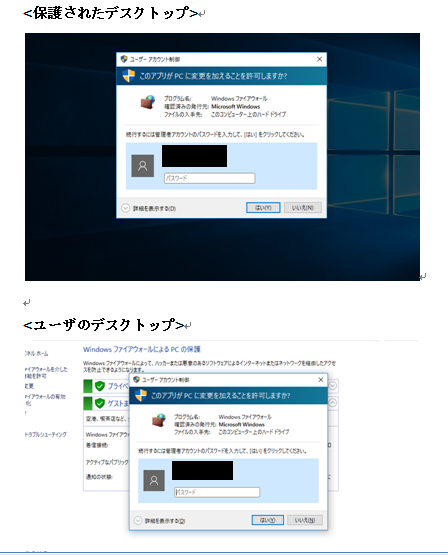
"ユーザー アカウント制御: 昇格のプロンプト時にセキュリティで保護されたデスクトップに切り替える"(Windows 10 セキュリティオプション)に関して説明します。
スポンサード リンク
設定項目:
ユーザー アカウント制御: 昇格のプロンプト時にセキュリティで保護されたデスクトップに切り替えるパス:
ローカルコンピュータポリシー\コンピュータの構成\Windowsの設定\セキュリティの設定\ローカル ポリシー\セキュリティオプション説明:
システム設定変更など、特権が必要な操作を実行したとき、昇格要求プロンプト(パスワードなどの入力を求めるダイアログ)の表示方法を選択します。推奨設定:
有効:画面がグレイアウトされ、昇格要求プロンプトのダイアログのみ操作が可能となります。このグレイアウトされた画面を「保護されたデスクトップ」と呼びます。
無効:昇格要求プロンプトが表示されますが、画面はグレイアウトせず、他の操作(エクスプローラの操作など)も可能です。
有効に設定する。無効にすると、偽の(ウィルスなど)昇格要求プロンプトによる特権のパスワード盗難の可能性があり。
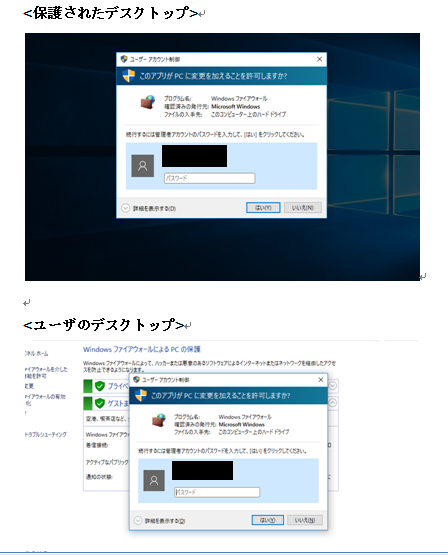
設定ツール起動方法:セキュリティオプションの設定方法
ユーザー アカウント制御: 昇格のプロンプト時にセキュリティで保護されたデスクトップに切り替える
このポリシー設定は、昇格要求のプロンプトが、対話ユーザーのデスクトップで表示されるか、セキュリティで保護されたデスクトップで表示されるかを決定します。
次のオプションがあります。
・有効: (既定値) 管理者および標準ユーザー用のプロンプトの動作ポリシー設定にかかわらず、すべての昇格要求は、セキュリティで保護されたデスクトップで行われます。
・無効: すべての昇格要求は、対話ユーザーのデスクトップで行われます。管理者および標準ユーザー用のプロンプトの動作ポリシー設定が使用されます。
スポンサード リンク
(ご注意) 本サイト内の内容を使用して発生したいかなる時間的損害、金銭的損害あるいはいかなる損害に対して、いかなる人物も一切の責任を負いません。あくまでも個人の判断で使用してください。 本サイト内掲載されている情報は、著作権法により保護されています。いかなる場合でも権利者の許可なくコピー、配布することはできません。 このページはリンクフリーです。(このページへの直接リンクも可能です。)